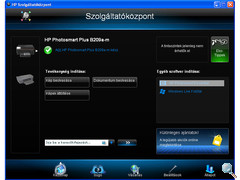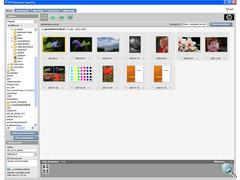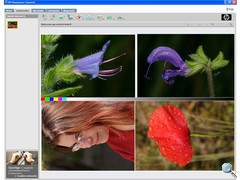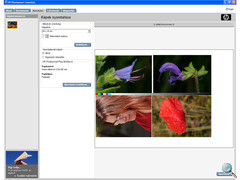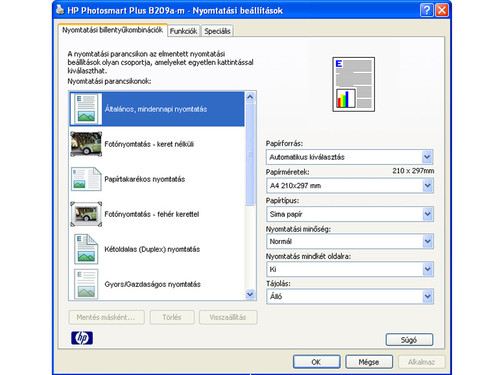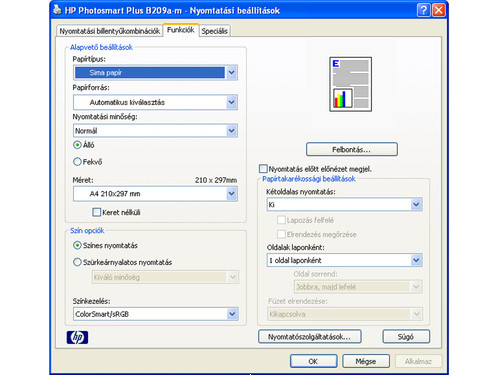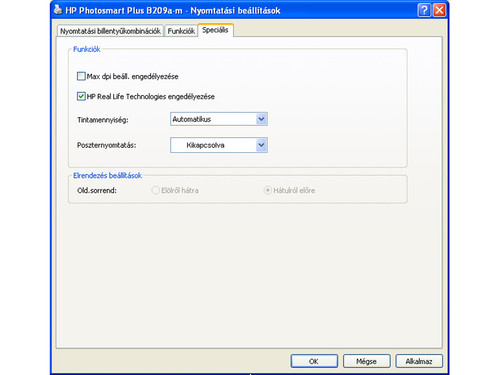Külső
Bevezető
Nem is olyan régen a HP igen fura lépésre szánta el magát. Szakít a jól bevett típusszámozással – legalábbis nem dörgöli azt egyértelműen a vásárlók orra alá – és nyomtató terméksorozatait, könnyen beazonosítható, egységes nevekkel hozza forgalomba. Így lett a belépő kategóriás termékekből Photosmart, középkategóriából Photosmart Plus, a komolyabb nyomtatókból pedig Photosmart Premium. A multifunkciós család legújabb „Plus-os” tagjának személyi igazolványában a B209a típusnév szerepel, már ami a hozzánk érkezett példányt illeti. De hívjuk csak az egyszerűbb nevén, hiszen az egésznek ez a lényege, a könnyebb megjegyezhetőség!
Az utóbbi években igen megnőtt a multifunkciós készülékek iránti kereslet, melyet legutóbbi látogatásunkkor a HP szakemberei is megerősítettek. Érthető, hiszen viszonylag olcsón akár otthonra is szert tehetünk egy jól használhatóra nyomtatóra, lapolvasóra és fekete-fehér/színes fénymásolóra, hogy az egyéb kényelmi funkciókat ne is említsem. A HP Photosmart Plus a tintasugaras multifunkciós készülékek között igyekszik öregbíteni gyártója nevét.
Az előző években is használt és tesztjeink során korábban már bemutatott HP 364-es patroncsalád használható a nyomtatóhoz, melyek 4 különálló szín tartalmaznak az alábbi változatokban:
| A Photosmart Plushoz ajánlott cartridge típusok (csak a gyári!): | |
|---|---|
| HP 364 CB316EE | fekete, 6 ml |
| HP 364 CB318EE | ciánkék, 3 ml |
| HP 364 CB319EE | sárga, 3 ml |
| HP 364 CB320EE | bíbor, 3 ml |
A különálló színek előnye jól ismert. Bármely színkomponens kifogyásakor anélkül cserélhetjük az adott cartridge-et, hogy a többit is el kéne dobnunk. Mint látható a normál patronok 3 ml tintát tartalmaznak, kivéve a feketét, mely dupla annyit. Komolyabb nyomtatási mennyiség esetén XL jelzésű patronok is vásárolhatók, amelyek a fekete esetén 18, a színes tartályoknál pedig 8 ml-esek.
A patronok tölteteként a HP Vivera festék–, és pigment-alapú tinták szolgálnak, melyek megfelelő körülmények között tárolva a nyomatokat, akár évtizedekig fakulásmentes színminőséget biztosítanak. Ha viszont olyan rosszul bánnak velük, mint mi a legutóbbi fakulástesztünkben, akkor ez lesz a végeredmény.
A nyomtató 64 MB belső memóriával rendelkezik, havi terhelhetősége nyomtatásnál 2500, másolásnál 1250 oldal. A minőség dokumentumok esetén maximálisan 600 dpi, számítógépről való színes fotónyomtatásnál 4800 x 1200 optimalizált dpi lehet.
A síkágyas lapszkenner 48 bites színmélységben dolgozik, legfeljebb 1200 dpi-s felbontással és A4-es (216 x 297 mm) beolvasási felülettel. Másolásnál ugyanezt a beolvasófelületet használhatjuk a fedlap felhajtása után.
A HP Photosmart Plus multifunkciós készülék egyik vonzó tulajdonsága, a vezeték nélküli (Wi-Fi 802.11g/b) kapcsolat, melyhez persze nem kell külön adaptert beszereznünk és opciói a készülék menüjéből állíthatók. Ha Bluetooth kapcsolatot is szeretnénk, ahhoz már a HP bt500 adapter megvásárlására lesz szükség. Ebben esetben nyomtatásnál a 600 dpi az elérhető maximum.
Külső, design
A HP nyomtatók többségénél megszokott törtfehér szín helyett itt egyöntetű fekete, műanyagborítást kapunk a készülék alján és oldalán matt, felső részén és a fedlapján fényes „dukkózással”. A fényes felület elegáns és kicsomagolás után nagyon szép, de sajnos igazi ujjlenyomat és pormágnes, így gyakran kell majd törölgetnünk a nyomtatót. Külsőre egyébként teljesen átlagos, a széleken lekerekített, klasszikus nyomtatóformát kapunk. Tömege 7,2 kg, méretei: 452 x 407 x 206 mm.
A készüléken mindössze egyetlen gomb található, mellyel be és kikapcsolhatjuk. Ezt az előlap jobb felső részén helyezték el. Minden más a fixen rögzített, kb. 45 fokban megdöntött, és a burkolatból kiemelkedő érintőképernyővel szabályozható. A színes képernyő 5,99 cm-es képátlójú (2,35”) és nem jár hozzá külön érintőtoll, így ujjainkat kell használnunk. Szerencsére kellően érzékeny ahhoz, hogy ez a művelet kényelmesen elvégezhető legyen. A viszonylag kis méret sem zavaró, hiszen többnyire egy-egy ikon szerepel csak a képen, a menüpontok pedig elég nagyok.
Az előlapon egy kártyaolvasó is helyet kapott, melynek segítségével a fényképezőgépből frissen kivett kártyáról akár azonnal, számítógép nélkül is nyomtathatunk. Az olvasó a következő típusokat fogadja: Memory Stick, Memory Stick Duo, Secure Digital (SD), Secure Digital High Capacity (SDHC), Multimedia Card (MMC), xD. Sajnos a nagyobb gépeknél elterjedt CompactFlash kártyák számára nem készült olvasó foglalat.
A kártyaolvasó jobbján egy PictBridge bement található, mellyel az ilyen szabványt támogató fényképezőgépekhez, és egyéb külső eszközökhöz csatlakozhatunk (USB kábel segítségével), majd a készülékről közvetlen nyomtatást kezdeményezhetünk. Ugyanide pendrive is csatlakoztatható.
A készülék elején helyezték el a HP nyomtatóknál már megszokott lapadagolókat és fotótálcát. Az alsó nagy adagolóba max. 22 x 36 cm (A4+) méretű lapok helyezhetők, a fölötte lévő műanyagfedél felhajtásával, vagy a teljes tálca kihúzásával. Normál vastagságú (~80g/m2) dokumentumpapírok esetén ez legfeljebb 125 lapot jelent, de ide kerülhetnek a nagyobb fotópapírok is. A fölötte lévő fiók egy kis fotótálcát rejt, mely kék színe miatt jól kiemelkedik a szürke-fekete közegből. Legfeljebb 20 db, max. 13 x 18 cm-es papír használható ebben az adagolóban. A papírvastagság 60–280 g/m2 lehet. A kész nyomatok az adagolók fölötti nyitott tálcarészre kerülnek mely egy kihúzható műanyagtoldóval hosszabbítható meg (A4-es lapok esetén) és maximum 50 lap fogadására alkalmas.
A HP Photosmart Plus hátulján egy lapelakadáskor lepattintható ajtó, a külső táp egyedi csatlakozója (normál tápkábel nem használható), valamint egy USB 2.0 Hi-speed kimenet található, mellyel számítógéphez kapcsolódhatunk. A készülék meglehetősen alacsony fogyasztású, mely átlagban 13, csúcsértéken 27 Watt.
Üzembe helyezés, kezelés
A HP Photosmart Plus üzembe helyezése nagyon egyszerű. A kicsomagolás részleteit most mellőzném, az általában mindenkinek megy, de a telepítőszoftver aprólékosságára jó példa, hogy még a csomagolás ragasztószalagjainak eltávolítására is külön figyelmeztet.
A mellékelt CD-ROM-on található driverek és szoftverek (nyomtatásvezérlő, Web Printing alkalmazás) mindegyikének telepítését felajánlja, mely összesen 7 szoftverelemet jelent és kb. 15 percig tart. Ezután csatlakoztatható az USB kábel – mely egyébként a megszokottól eltérően most alaptartozék – és számítógépünk rövid időn belül felismeri a készüléket. A nyomtató telepítése a netről, vezeték nélküli kapcsolattal is lehetséges.
A tintatartályokat a gép felső részének felnyitása után középre álló foglalatba helyezhetjük. Ehhez azonban elsőként fel kell hajtani a jobb oldalán lévő kart, hogy a tartályok behelyezhetők legyenek. A patronok első installálása gyerekjáték, hisz az alapszínek sorrendjét a cartridge foglalat tetejére is rányomtatták, színvakok részére pedig egyértelmű ábrák (kör, négyzet, háromszög) jelzik, melyik tintatartály, melyik foglalatba illik. Behelyezésük után alsó végüket óvatosan lenyomva egy kis kattanás jelzi a sikert. Cserénél az alsó végükön lévő ki műanyagpöcökkel oldhatók ki. Ez után az említett jobb oldali kart visszahajtva rögzíthetők a patronok és a nyomtatófedél visszahajtásával jelezhetjük a gépnek, hogy elkészültünk a patroncserével. Az első telepítésnél ezt közel 4 perces idegesítő kattogás és zakatolás követte, míg a nyomtató végleg „birtokba vette” az új cartridge-eket. A fejigazítás ezt követően végezhető el és félautomatikusan zajlik. A nyomtató színes ábrákat nyomtat, melyeket a szkenner részbe kell helyeznünk és elindítanunk a beolvasást. A gép önállóan állapítja meg a szükséges korrekció mértékét. Az igazítás folyamatát szöveges és ábrás magyarázaton követhetjük.
A készüléket bekapcsolva kb. 20 mp-et kell várnunk míg megjelennek a kijelzőn az első ikonok. Ahogy említettem minden egyes funkció az érintőképernyőről vezérelhető, és szerencsére a választható nyelvek között a magyart is megtaláljuk. A főképernyőn alapesetben hét főbb szolgáltatás választható ki, ikonos formában: fotó, másolás, beolvasás, gyors űrlapok, tinta, beállítás, wireless. Az ezen ikonokkal elérhető menük a következők:
Fotó:
- Megt és nyomtat (memóriakártyáról, vagy pendrive-ról)
- Létrehoz
- Albumoldalak (10×15, 13×18, A4)
- Panorámaképek
- Tárca fotó (10×15, 13×18, A4)
- Igazolványképek (10×15, 13×18,A4)
- Mentés: (memokártyára vagy pendrive-ra)
Másolás:
- Példányszám megadása (1- 50 db)
- Színes másolás
- FF másolás
- Beállítás:
- Méret
- Jelenlegi méret
- Oldalhoz igazítás
- Egyedi 100%
- Minőség
- Kiváló
- Normál
- Piszkozat
- Világosítás/sötétítés
- +/-4 lépés
- Előnézet
- Papírméret
- A4, 10×15, 13×18, 20×25
- Papírtípus
- Sima papír
- Prémium tintasugaras
- Prémium fotó
- Speciális fotópapír
- Fotópapír
- Közönséges matt
- Közönséges fotópapír
- Írásvetítő fólia
- Fényes brossúrapapír
- Matt brossúrapapír
- Margóváltás
- Ki
- Be
- Minőségjavítás
- Vegyes
- Nincs
- Beállítás új alapértelmezettként
- Igen
- Nem
Beolvasás:
- Számítógép
- Photo to File
- Photo to email
- PDF document
- PDF to email
- Doc to TIF
- Fotó újranyomtatás (kész fotó a szkennerbe és nyomt)
- Memóriakártyáról
- USB meghajtóról
Gyors űrlapok:
- Naptár (havi, heti)
- Ellenőrző lista (1 oszlop, 2 oszlop)
- Jegyzetpapír (keskeny írásvezető, széles írásvezető, gyermek írásvezető)
- Rajzpapír (1/8 hüvelyk, 5 mm)
- Kottapapír (álló, fekvő)
- Játékok (soduku, labirintus, tic tac toe, pontok)
Tinta:
- (tintaszint gyors ellenőrzése)
Beállítás:
- Hálózat
- Hálózati beállítások megtekintése
- Hálózat-beállítási oldal nyomtatása
- Hálózati összegzés megjelenítése
- Wifi Protected Setup
- Nyomja meg a gombot
- PIN
- Vezeték nélküli rádió
- Be
- Ki
- Hálózati alapbeállítás visszaállítása
- Igen
- Nem
- Vezeték nélküli hálózat teszt
- Eszközök
- Becsült tintaszint megjelenítése
- Nyomtatóállapot jelentés
- Nyomtatási minőség jelentés
- Nyomtatófej tisztítása
- Nyomtató beigazítása
- Gyári alapértékek visszaállítása
- Demó üzemmód
- Beállítások
- Nyelv beállítása (magyar is)
- Ország/térség beállítása
- Hangeffektek hangereje (halk, hangos, ki)
- Nyomtatás külső eszközön súgó (felirat a tálcához, Fotótálca, főtálca)
- Gyorsabb tallózás engedélyezése (be, ki)
- Parton chip információ
- Energiatakarékos mód (15 perc után, 5 perc után, ki)
- Bluetooth
Wireless
- (vezeték nélküli kapcsolat aktiválása)
A fenti beállítások használatára leginkább a közvetlen nyomtatás során (PictBridge, memóriakártya, pendrive), vagy másolásnál lesz szükségünk. Egyébként minden opció a szoftverekből is elérhető. A telepített alkalmazások lelke a már jól ismert HP Szolgáltatóközpont. Főablakából közvetlenül indíthatunk fotó vagy dokumentum szkennelést (HP Scan szoftver), képek áttöltését, megosztását (Windows Live fotótár), illetve a nyomtatásvezérlésért felelős HP Photosmart Essential szoftvert.
A HP Essential főként a fotók nyomtatásához ajánlott, mivel különféle képjavító funkciókat is találunk a szoftverben. Ilyen a vörösszem szoftveres csökkentése, mely igen hatékonyan működik. Példaképünknél hiba nélkül megtalálta és viszonylag jól eltávolította a problémás pirosságot. Az eltávolítás után a pupilla egy kicsit sötétebb lett, mint a valóságban de csak a képet alaposabban szemügyre véve tűnhet fel a szoftveres beavatkozás. A képjavító/szerkesztő funkciók között az elforgatás, tükrözés, vágás, színjavítás, világosítás, valamint az esetleges szkennelt szennyeződések eltávolítása is helyet kapott.
A szoftver Nézet ablakában kiválaszthatók a nyomtatásra szánt felvételek, de szükség esetén egyszerű diavetítés is kezdeményezhető. A Nyomtatás ablakban találjuk a legfontosabb beállításokat, mint a képméret, a példányszám, a papírméret, minőség, és innen indítható a nyomtatási folyamat is. Az oldalon a leendő nyomat előnézeti képe is ellenőrizhető. A Létrehozás ablakban egyedi brossúrák, kreatív albumoldalak létrehozására van módunk, míg a Megosztás részben a képek e-mailen továbbíthatók, vagy feltölthetők online galériánkba.
Nyomtatni természetesen bármely más alkalmazás, pl szöveg – és képszerkesztő alól is tudunk. Ekkor egy egységes beállítási felületet kapunk, mely nyomtatónál nagyjából egyforma. Itt a fontosabb beállításokhoz rendelhetünk billentyűkombinációkat, vagy menthetjük azokat, de szabályozhatjuk a papírtípust, minőséget, nyomtatási méretet, színkezelési sémát. A speciális beállítások alatt a készülékre jellemző egyedi szolgáltatásokat vezérelhetjük, mint a Max. dpi minőség kiválasztása, a HP Real Life (automatikus képjavítás) technológia engedélyezése, vagy a tintamennyiség és a poszternyomtatás állítása.